虚拟机安装CentOS以及服务器环境配置(下)
安装Java 8
在安装jdk之前,先推荐一款我觉得非常好用的ssh工具:FinalShell
界面如下:左边可以实时查看服务器设备运行情况,中间就是终端,底部可以对服务器文件进行操作,还有非常多的小功能,难得的国产精品软件,值得一试。

- 接下来去oracle官网下载JDK,我下载的是8u231版本,

1、进入usr文件
cd /usr2、新建Java文件夹,待会用来放jdk
mkdir java3、然后直接用FinalShell将下载的文件拖进/usr/java中,当然也可以用rz命令来
4、用终端进行解压:
tar -vzxf jdk-8u231-linux-x64.tar.gz5、编辑配置文件:
vim /etc/profile6、添加如下配置:
JAVA_HOME=/usr/java/jdk1.8.0_231/
PATH=$JAVA_HOME/bin:$PATH
CLASSPATH=$JAVA_HOME/lib/dt.jar:$JAVA_HOME/lib.tools.jar
export JAVA_HOME
export PATH
export CLASSPATH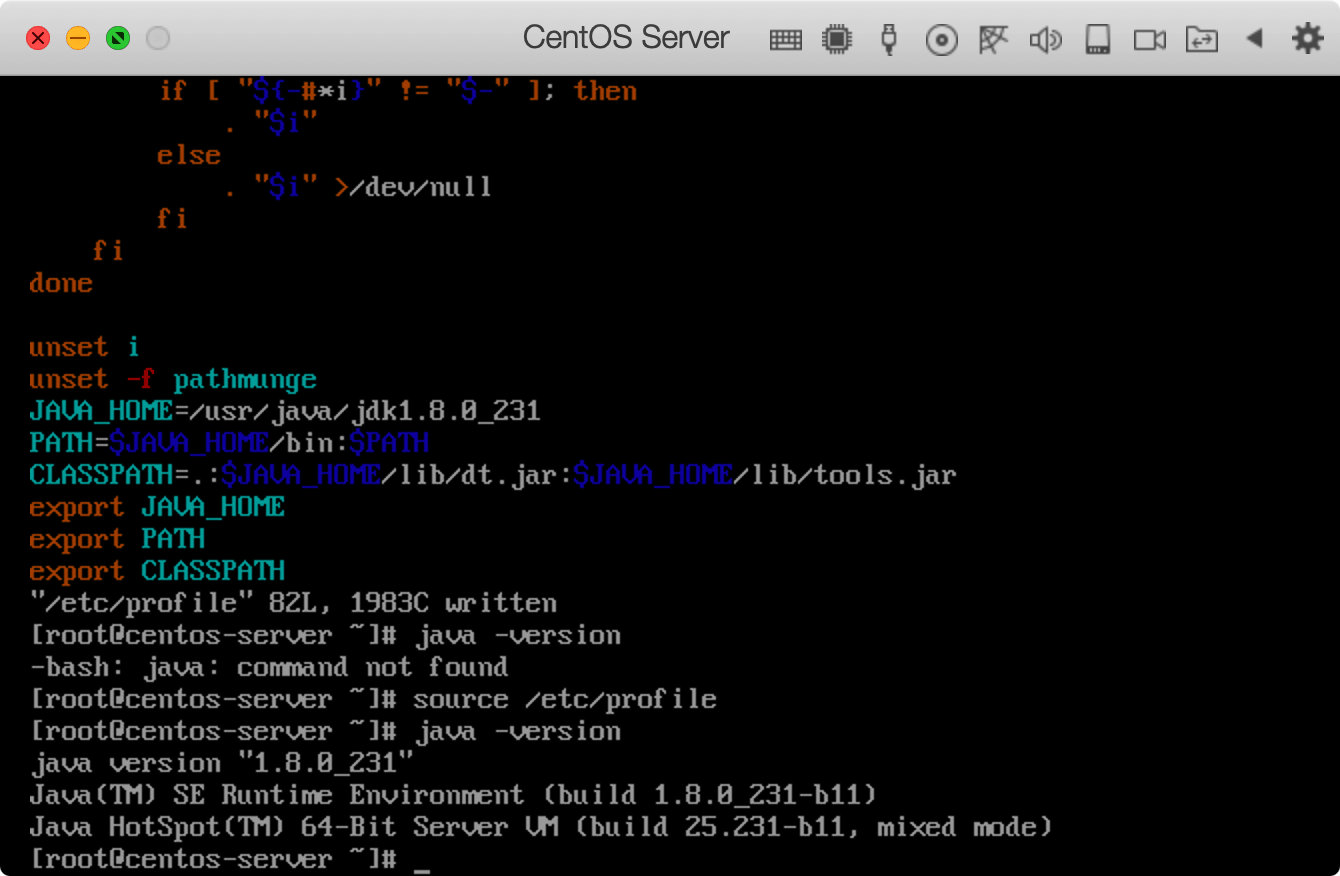
7、使配置文件生效
source /etc/profile8、检查是否安装成功
java -version安装tomcat
1、直接在终端下载tomcat:
wget https://mirrors.cnnic.cn/apache/tomcat/tomcat-8/v8.5.50/bin/apache-tomcat-8.5.50.tar.gz2、解压到当前文件:
tar -xzvf apache-tomcat-8.5.50.tar.gz3、将解压出的文件夹移动到/usr/local/tomcat中:
mv apache-tomcat-8.5.50 /usr/local/tomcat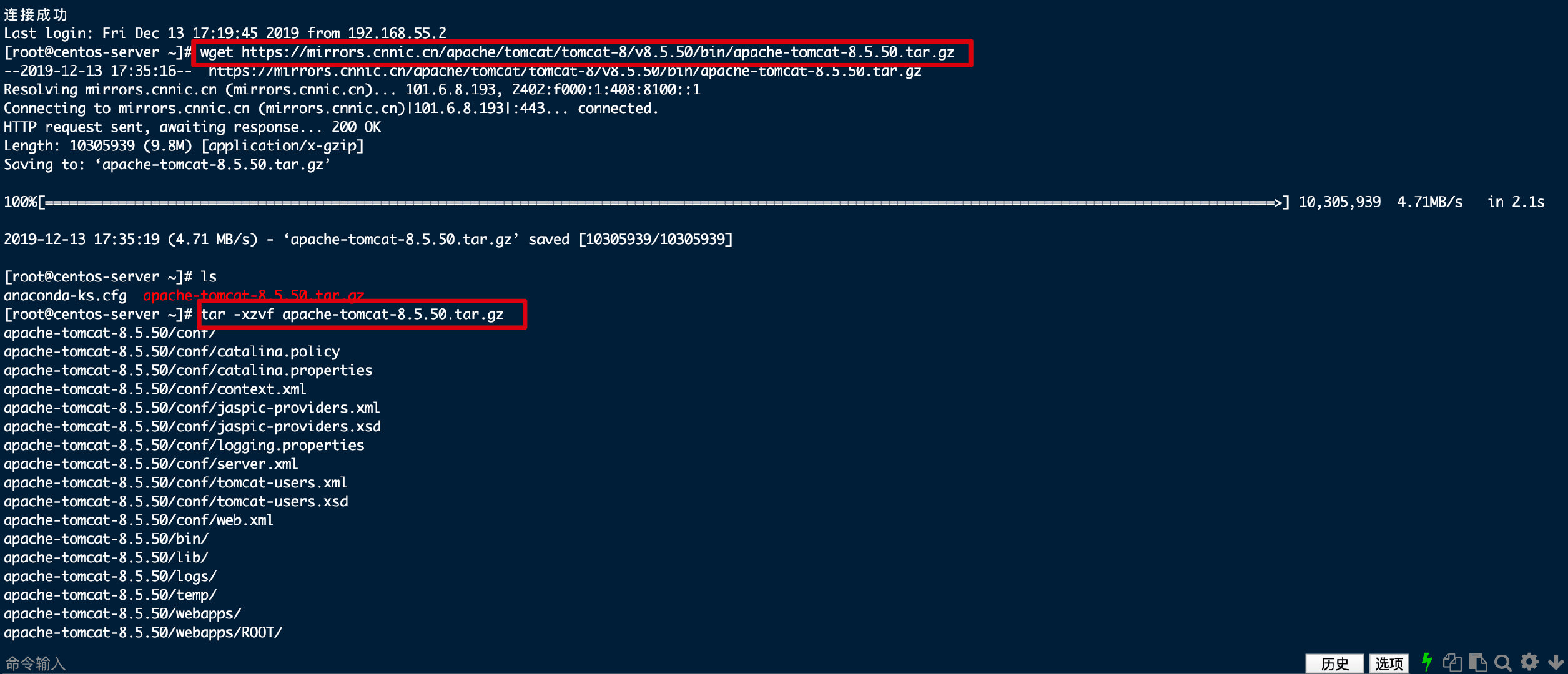

4、复制启动脚本至/etc/init.d并命名为tomcat:
cp -p /usr/local/tomcat/bin/catalina.sh /etc/init.d/tomcat5、修改启动文件:
vi /etc/init.d/tomcat添加内容如下:
#chkconfig: 2345 11 63
#description:tomcat server init script
JAVA_HOME=/usr/java/jdk1.8.0_231/
CATALINA_HOME=/usr/local/tomcat坑点来了:这里绝对不能将内容添加至文件的底部,不然最后启动tomcat时会报 “Cannot find /etc/bin/setclasspath.sh” 的错误!一定要添加在文件的顶部!我添加的位置如图(因为上面都是注释,所以就添加在这了):

6、添加可执行权限:
chmod 755 /etc/init.d/tomcat7、添加tomcat服务:
chkconfig --add tomcat
chkconfig tomcat on8、添加自动启动:编辑rc.local文件
vim /etc/rc.local9、添加以下内容:
/usr/local/tomcat/bin/startup.sh然后启动它:
service tomcat start10、关闭centos的防火墙以及打开iptables防火墙
systemctl stop firewalld.service #停止firewall
systemctl disable firewalld.service** #禁止firewall开机启动
firewall-cmd --state** #查看默认防火墙状态(关闭后显示notrunning,开启后显示running)11、安装iptables:
yum install iptables-services12、开机启动:
systemctl enable iptables13、编辑配置文件:
vim /etc/sysconfig/iptables内容如下:
*filter
:INPUT ACCEPT [0:0]
:FORWARD ACCEPT [0:0]
:OUTPUT ACCEPT [0:0]
-A INPUT -m state --state RELATED,ESTABLISHED -j ACCEPT
-A INPUT -p icmp -j ACCEPT
-A INPUT -i lo -j ACCEPT
-A INPUT -p tcp -m state --state NEW -m tcp --dport 22 -j ACCEPT
-A INPUT -m state --state NEW -m tcp -p tcp --dport 80 -j ACCEPT
-A INPUT -m state --state NEW -m tcp -p tcp --dport 3306 -j ACCEPT
-A INPUT -m state --state NEW -m tcp -p tcp --dport 8080 -j ACCEPT
-A INPUT -j REJECT --reject-with icmp-host-prohibited
-A FORWARD -j REJECT --reject-with icmp-host-prohibited14、重启,并设置开机启动:
systemctl restart iptables.service #最后重启防火墙使配置生效
systemctl enable iptables.service #设置防火墙开机启动最后在浏览器中访问centos的8080端口查看是否有效:显示这个界面了则表示有效!

MySQL
- 安装mysql
$ wget http://repo.mysql.com/mysql-community-release-el7-5.noarch.rpm
$ sudo rpm -ivh mysql-community-release-el7-5.noarch.rpm
$ sudo yum install mysql-server- 获取临时密码:
grep 'temporary password' /var/log/mysqld.log- 登录
mysql -u root -p- 登录成功后修改密码(密码设置时必须包含大小写字母、特殊符号、数字,并且长度大于8位)
ALTER USER root@localhost IDENTIFIED BY 'Test123.';- 配置远程登录
mysql -u root -p
show databases;
use mysql;
show tables;
select Host, User,Password from user;
update user set Host='%' where User='root';
flush privileges;- 设置开机启动
systemctl enable mysqld - 重启mysql
systemctl restart mysqld- iptables开放3306端口
/sbin/iptables -I INPUT -p tcp --dport 3306 -j ACCEPT
/etc/rc.d/init.d/iptables saveRedis
- 下载redis并解压文件
wget http://download.redis.io/releases/redis-4.0.6.tar.gz
tar -zxvf redis-4.0.6.tar.gz- yum安装gcc依赖
yum install gcc- 编译安装
cd redis-4.0.6
make MALLOC=libc
- 将/usr/local/redis-4.0.6/src目录下的文件加到/usr/local/bin目录
cd src && make install
- 设置开机启动
cd /etc
mkdir redis
cp /usr/local/redis-4.0.6/redis.conf /etc/redis/6379.conf
cp /usr/local/redis-4.0.6/utils/redis_init_script /etc/init.d/redisd
cd /etc/init.d
使用vim编辑redisd文件,在第一行加入如下两行注释,保存退出
# chkconfig: 2345 90 10
# description: Redis is a persistent key-value database然后:
chkconfig redisd on- 启动redis:
service redisd start- 关闭:
service redisd stop
- 开启redis端口访问
redis默认的端口是6379
/etc/init.d/iptables status
iptables -A INPUT -p tcp --dport 6379 -j ACCEPT将redis.conf 里的redis.conf bind127.0.0.1 这一行注释掉,任意IP都可以访问
找到 protected-mode yes 改为 protected-mode no;保存之后重启redis
参考:这篇文章 “